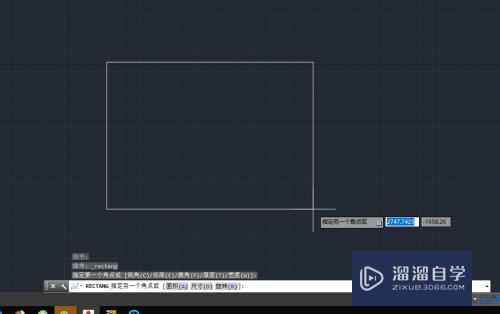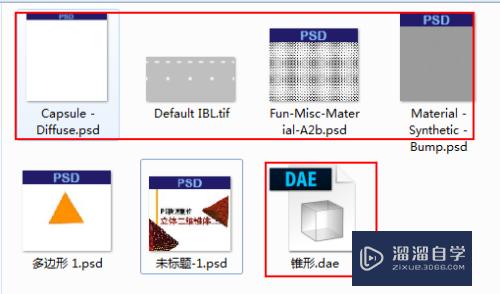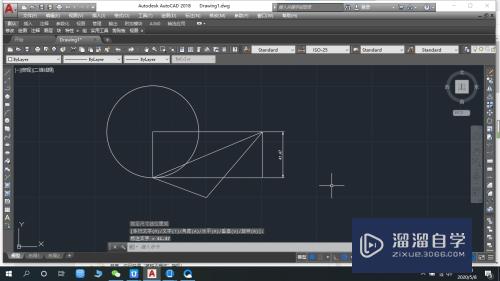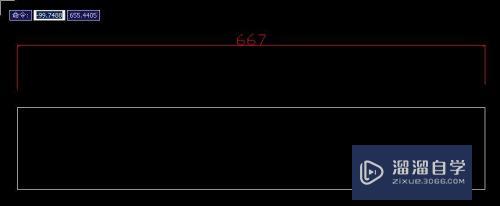CAD怎么提取文字的轮廓线(cad怎么提取文字的轮廓线条)优质
小伙伴使用我们的CAD。你需要掌握各种制图技巧。这样才能够玩转很多新鲜的作品。以及更好的制图。很多小伙伴就不知道CAD怎么提取文字的轮廓线。小渲就来告诉大家一个方法吧!
工具/软件
硬件型号:联想ThinkPad P14s
系统版本:Windows7
所需软件:CAD2018
方法/步骤
第1步
首先打开我们的CAD。如下图所示。
第2步
根据自己需求输入需要的文字。并选中。如下图所示。
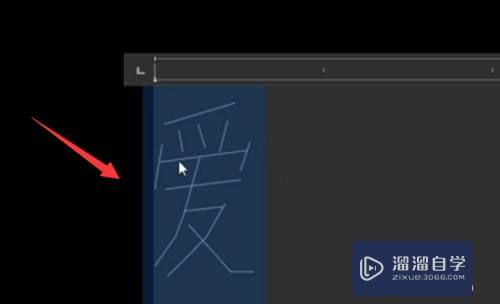
第3步
随后大家可以直接选择我们的字体样式。如下图所示。
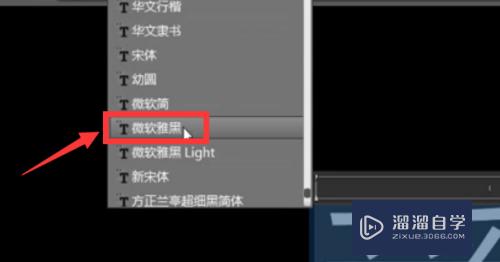
第4步
在输入框中输入“textfill”命令。如下图所示。
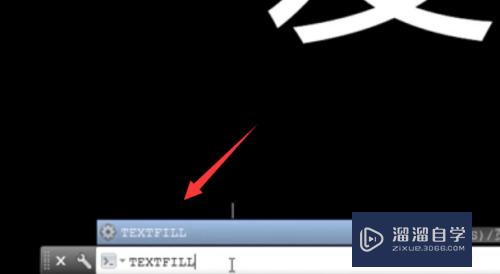
第5步
接下来还需要输入数字1。点击空格。如下图所示。
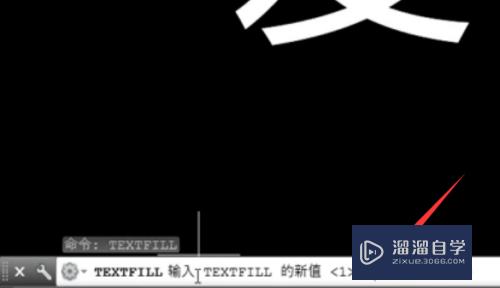
第6步
最后即可获得我们的字体文字的轮廓线了。如下图所示。
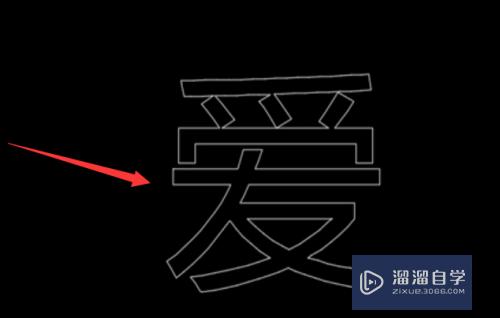
总结
1。首先打开我们的CAD。
2。根据自己需求输入需要的文字。并选中。
3。随后大家可以直接选择我们的字体样式。
4。在输入框中输入“textfill”命令。
5。接下来还需要输入数字1。点击空格。
6。最后即可获得我们的字体文字的轮廓线了。
以上关于“CAD怎么提取文字的轮廓线(cad怎么提取文字的轮廓线条)”的内容小渲今天就介绍到这里。希望这篇文章能够帮助到小伙伴们解决问题。如果觉得教程不详细的话。可以在本站搜索相关的教程学习哦!
更多精选教程文章推荐
以上是由资深渲染大师 小渲 整理编辑的,如果觉得对你有帮助,可以收藏或分享给身边的人
本文标题:CAD怎么提取文字的轮廓线(cad怎么提取文字的轮廓线条)
本文地址:http://www.hszkedu.com/63134.html ,转载请注明来源:云渲染教程网
友情提示:本站内容均为网友发布,并不代表本站立场,如果本站的信息无意侵犯了您的版权,请联系我们及时处理,分享目的仅供大家学习与参考,不代表云渲染农场的立场!
本文地址:http://www.hszkedu.com/63134.html ,转载请注明来源:云渲染教程网
友情提示:本站内容均为网友发布,并不代表本站立场,如果本站的信息无意侵犯了您的版权,请联系我们及时处理,分享目的仅供大家学习与参考,不代表云渲染农场的立场!